맥북 저장공간 확보 순서와 팁
일상에서 맥북을 사용하다 보면 저장 공간이 급격히 부족해지는 경우가 자주 발생합니다. 맥북의 저장 공간을 효율적으로 관리하는 것은 성능을 극대화하고, 일상적인 작업을 매끄럽게 하는 데 매우 중요합니다. 이번 포스팅에서는 맥북 저장 공간을 확보하고 관리하는 팁을 자세히 안내드리겠습니다.

효율적인 저장 공간 확보 방법
맥북의 저장 공간을 확보하기 위해서는 몇 가지 절차를 따라야 합니다. 이 과정을 통해 불필요한 데이터를 제거하고, 소중한 파일을 잘 관리할 수 있습니다.
1. 시스템 설정에서 저장 공간 확인하기
먼저, 저장 공간 현황을 확인하는 것이 중요합니다. 최신 macOS Ventura를 사용하는 경우, 다음과 같이 진행하세요.
- Apple 메뉴를 클릭합니다.
- 시스템 설정으로 이동한 후 일반을 선택합니다.
- 오른쪽에서 저장 공간을 클릭하여 전체 용량과 사용 중인 공간을 확인합니다.
이곳에서는 각 카테고리별로 어떤 파일이 많은 용량을 차지하고 있는지 쉽게 확인할 수 있습니다.
2. 불필요한 파일 정리하기
저장 공간을 최적화하기 위해서는 불필요한 파일을 정리하는 것이 필수적입니다. 특히, 대용량 파일이나 사용하지 않는 응용 프로그램은 즉시 삭제하는 것이 좋습니다. 다음과 같은 파일을 확인해보세요.
- 다운로드 폴더에 있는 오래된 파일들
- 사용하지 않는 응용 프로그램
- 임시 파일, 캐시, 로그 파일 등
이러한 파일들은 시간이 지나면서 쌓이게 되어, 예상보다 많은 용량을 차지하게 됩니다. Finder의 정보 보기 기능을 활용하면, 큰 파일들을 한눈에 파악할 수 있습니다.
3. 클라우드 서비스 활용하기
클라우드 서비스를 이용하여 맥북의 저장 공간을 크게 절약할 수 있습니다. iCloud, Google Drive, Dropbox와 같은 서비스를 통해 파일을 안전하게 저장하고 필요할 때만 다운로드하는 방식입니다. 특히 iCloud는 애플 생태계와 유기적으로 연결되어 있어, 여러 기기에서 쉽게 파일을 관리할 수 있는 장점이 있습니다.

4. 정기적인 백업 및 동기화 관리
정기적으로 필요한 데이터를 백업하고 불필요한 백업 데이터는 삭제하는 것이 좋습니다. iCloud에서 불필요한 백업을 선택하고 삭제하면, 저장 공간을 효율적으로 관리할 수 있습니다.
- iPhone, iPad의 백업 필요 시, 해당 기기를 선택 후 불필요한 백업 삭제
- 기타 앱의 데이터에서 필요하지 않은 파일 정리
저장 공간 관리의 중요성
저장 공간을 효율적으로 관리하는 것은 단순히 파일을 정리하는 과정을 넘어 맥북의 전반적인 성능 개선에 기여합니다. 여유 공간이 많으면 맥북이 보다 원활하게 작동하며, 불필요한 경고 메시지 없이 작업을 지속할 수 있습니다.
5. 자동화 기능 활용하기
macOS에서는 자동화된 기능을 통해 불필요한 파일을 자동으로 관리할 수 있는 옵션들이 있습니다. 예를 들어:
- 자동으로 휴지통 비우기: 30일이 지난 파일을 자동으로 삭제하여 관리
- 파일 최적화: 사용하지 않는 파일을 클라우드로 전송하여 저장 공간 절약
6. 서드파티 애플리케이션 사용하기
또한, CleanMyMac와 같은 서드파티 애플리케이션을 활용하여 보다 효율적으로 저장 공간을 정리할 수 있습니다. 이와 같은 프로그램은 시스템 정크 파일, 대용량 파일 등을 자동으로 찾아 삭제하는 기능을 제공합니다.
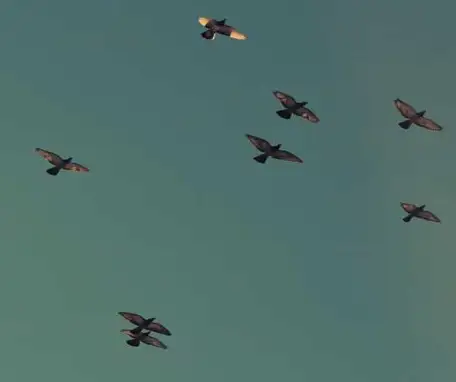
마무리
맥북의 저장 공간을 효과적으로 관리하는 것은 일상적인 작업의 효율성을 높이고 기기의 성능을 극대화하는 데 큰 도움을 줄 수 있습니다. 위에서 소개한 방법들을 활용해 주기적으로 저장 공간을 정리하시고, 쾌적한 맥북 환경을 유지하시기 바랍니다. 이제는 맥북에서 저장 공간 부족으로 인해 고민할 필요 없이, 보다 원활한 사용자 경험을 누릴 수 있습니다.
자, 여러분도 지금 한번 확인해 보세요. 그리고 얼마나 많은 용량을 확보할 수 있는지 직접 느껴보시기 바랍니다. 필요한 파일을 안전하게 보관하고, 불필요한 데이터는 과감히 정리하여 더 나은 맥북 사용 경험을 만들어가세요!
자주 찾는 질문 Q&A
맥북의 저장 공간을 어떻게 확인하나요?
저장 공간 상태를 확인하려면 Apple 메뉴에서 시스템 설정으로 이동해 일반 섹션을 선택한 후, 저장 공간 옵션을 클릭하면 됩니다. 여기서 각 파일 카테고리별 사용량을 확인할 수 있습니다.
불필요한 파일은 어떻게 정리하나요?
오래된 다운로드 파일, 사용하지 않는 앱, 임시 파일 등을 체크하여 삭제하는 것이 좋습니다. Finder를 활용해 큰 파일을 쉽게 찾아 정리할 수 있습니다.
클라우드 서비스를 이용하면 저장 공간에 어떤 이점이 있나요?
클라우드 서비스를 사용하면 파일을 맥북에서 제거하고 필요 시에만 다운로드할 수 있어 저장 공간을 효과적으로 절약할 수 있습니다. iCloud와 같은 서비스는 여러 기기에서 파일 접근이 용이합니다.
정기적인 백업은 왜 중요한가요?
정기적으로 필요한 데이터를 백업하면 정보 손실을 예방할 수 있으며, 불필요한 백업을 삭제함으로써 저장 공간을 더욱 효율적으로 관리할 수 있습니다. 이는 시스템 성능에도 긍정적인 영향을 미칩니다.